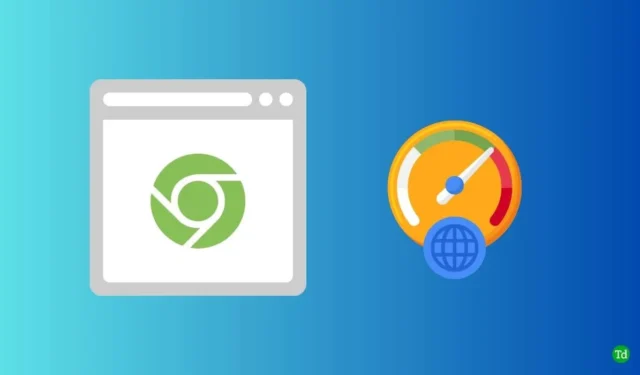
Google Chrome er en af de mest komplette og omfattende webbrowsere. Det er meget brugt over hele kloden på grund af sin fantastiske browsingoplevelse og enkle brugergrænseflade. Hvis du bruger Chrome, kan du opleve en internetforbindelse med langsom hastighed.
Det kan ske af flere årsager. Uanset problemet afbryder det helt sikkert browsingoplevelsen. Men hvis du har oplevet problemerne i nogen tid, har vi delt nogle af de bedste måder at øge internethastigheden i Chrome på.
Sådan øges internethastigheden i Chrome (downloadhastighed)
Hvis du bruger internettet ofte på Chrome, er det frustrerende at sænke internetadgangen og hastigheden for download af filer. Så lad os udforske alle gennemprøvede metoder til at øge internethastigheden i Chrome.
Men før du udfører nogen fejlfinding, bør du først tjekke internethastigheden.
1. Opdater Chrome
Ingen kan benægte, at en opdatering bringer nye funktioner og stabilitet til enhver app, og Chrome-browseren er ingen undtagelse. Før du fortsætter med teknisk fejlfinding, skal du sikre dig, at du har den nyeste Chrome; Ellers skal du følge dette for at opdatere manuelt.
- Åbn Chrome > klik på Tre prikker > Indstillinger .

- Klik nu på Om Chrome , og du kan se, om det er den nyeste version eller ej. Hvis en opdatering er tilgængelig, vises Opdater Chrome , du skal klikke på den .

2. Ryd caches og browserdata
Uanset hvad vi gør i Chrome, gemmer vi alle data såsom loginoplysninger, browserhistorik, cookies og caches. På grund af disse gemte data bliver Chrome langsom. At rydde ud af dem kan således øge internethastigheden i Chrome.
- Åbn Chrome > tre prikker > Indstillinger .
- Vælg derefter Privatliv og sikkerhed , og klik på Ryd browserdata .

- Vælg derefter alle synlige indstillinger og vælg tidsintervallet i overensstemmelse hermed. Klik derefter på knappen Ryd data .

3. Aktiver parallel download
Parallel download er en af de avancerede funktioner i Chrome. Når du aktiverer det, vil du bemærke et drastisk løft, mens du downloader store og flere filer på én gang. Her er hvad du skal følge.
- Start Chrome, skriv chrome://flags på en fane, og tryk på Enter .

- Søg derefter efter Parallel Downloading .

- Klik derefter på rullemenuen og vælg Aktiver for at accelerere Chrome-downloadhastigheden.

4. Deaktiver udvidelse
Udvidelser betragtes som nyttige tilføjelser til Chrome-browsere. Sammen med dets anvendelighed forstyrrer det forbindelseshastigheden. Som en rettelse til at øge internethastigheden i Chrome, bør du deaktivere udvidelser.
- Start Chrome > tre prikker > Udvidelse > Administrer udvidelse .

- Deaktiver nu alle uvæsentlige, unødvendige og problematiske udvidelser ved hjælp af til/fra-knappen . Og overvej at fjerne dem.

5. Luk ubrugte faner
Vi vidende og ubevidst tæller vi ikke, hvor mange faner vi åbner samtidigt i Chrome-browseren. Det vigtige, du bør vide, er, at alle faner kræver ressourcer og internetadgang. Så dette kan være endnu en grund til at sænke hastigheden. At overveje at lukke dem øger helt sikkert hastigheden på Chrome-browseren.
6. Skift DNS-server
Den tildelte DNS af ISP er ikke så god, som den skulle være. Selvom du bruger det hurtigste netværk, er der nogle begrænsninger med nogle protokoller, herunder forsinkelseshastighed. I dette scenarie hjælper brug af tilpasset DNS på Chrome med at øge internethastigheden. Dette er hvad du skal følge.
- Åbn Google Chrome > tre prikker > Indstillinger .
- Klik på Privatliv og sikkerhed , og vælg Sikkerhed .

- Rul derefter ned, du kan se muligheden for at ændre DNS under sektionen Avanceret . Vælg dog Med , klik på rullemenuen , og vælg Google Åbn DNS for hurtigere hastighed. Du kan bruge og teste andre DNS, herunder tilføje brugerdefinerede.

7. Installer Any Download Manager
Chromes downloadmanager er ikke ideel til dem, der downloader store filer, da den mangler forskellige funktioner.
En simpel download-manager-tilføjelse kan ændre spillet og accelerere hastigheden med 100 % uden besvær.
Hvis du leder efter en praktisk, kan du vælge enten IDM eller Free Download Manager .
8. Skyl DNS
Flushing DNS hjælper Chrome-browsere på mange måder. En af dem er at øge hastigheden, da den rydder alle gemte DNS-poster: følg denne for at tømme DNS.
- Tryk på Windows > søg efter kommandoprompt > klik på Kør som administrator .

- Skriv nu følgende kommando.
ipconfig /flushdns  Tryk på Enter- knappen for at udføre flushing DNS.
Tryk på Enter- knappen for at udføre flushing DNS.
Afsluttende ord
Selvom Chrome er den bedste på markedet, forekommer langsom internethastighed også nogle gange. Dette er dog de almindelige måder at øge internethastigheden i Chrome på. Hvis du ikke er i stand til at løse problemet, kan du dele din ulejlighed med os i kommentarfeltet.




Skriv et svar